excel调整行高列宽 Excel2010中调整行高和列宽的方法
excel调整行高列宽 Excel2010中调整行高和列宽的方法,平凡的世界平凡的你,努力学习使我们变得不平凡,今天要介绍的知识是excel调整行高列宽的相关知识,你准备好学习excel调整行高列宽 Excel2010中调整行高和列宽的方法了吗,赶紧搬好小板凳,跟我一起来学习这个知识吧!
Excel2010的默认情况下,Excel中所有行的高度和所有列的宽度都是相等的。可以利用鼠标拖动方式和“格式”列表中的命令来调整Excel的行高和列宽。
1、鼠标拖动法
在对行高度和列宽度要求不十分精确时,可以利用鼠标拖动来调整。将鼠标指针指向要调整行高的行号,或要调整列宽的列标交界处,当鼠标指针变为上下或左右箭头形状时,按住鼠标左键并上下或左右或拖动,到合适位置后释放鼠标,即可调整行高或列宽,如图1所示。要同时调整多行或多列,可同时选择要调整的行或列,然后使用以上方法调整。
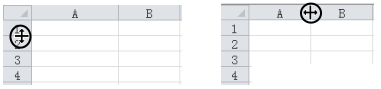
图1
2、精确调整Excel单元格的行高和列宽
要精确调整行高和列宽,可选中要调整行高的行或列宽的列,然后单击“开始”选项卡上“单元格”组中的“格式”按钮,在展开的列表中选择“行高”或“列宽”项,打开“行高”或“列宽”对话框,如图2所示,输入行高或列宽值,然后单击“确定”按钮即可。
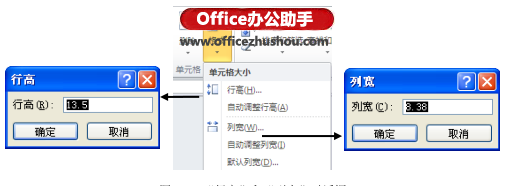
图2
若选择“格式”列表中的“自动调整行高”或“自动调整列宽”按钮,还可将行高或列宽自动调整为最合适(自动适应单元格中数据的宽度或高度)。
此篇教程简单的讲述了利用鼠标拖动方式调整Excel的行高和列宽,以及利用“开始”选项卡“单元格”组中的“格式”按钮精确调整行高和列宽的方法。
本文已收录至专题:Excel2010基础教程
以上就是excel调整行高列宽 Excel2010中调整行高和列宽的方法全部内容了,希望大家看完有所启发,对自己的工作生活有所帮助,想要了解更多跟excel调整行高列宽 Excel2010中调整行高和列宽的方法请关注我们优词网!




 400-685-0732
400-685-0732
